Чи потрібен мені обліковий запис Samsung, щоб завантажити тему?
Щоб завантажити тему з Galaxy Themes, ви повинні увійти в програму за допомогою облікового запису Samsung. Ви також можете увійти за допомогою іншого облікового запису Samsung, якщо у вас немає власного.
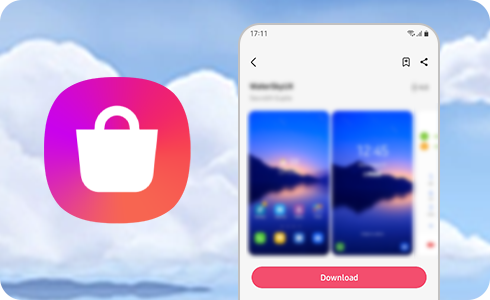
Як увійти в Galaxy Themes за допомогою облікового запису Samsung
Щоб завантажити тему, потрібно увійти в програму Galaxy Themes за допомогою облікового запису Samsung:
Додаткова інформація про обліковий запис Samsung
Так. Щоб увійти в Galaxy Themes за допомогою іншого облікового запису, вийдіть з облікового запису Samsung, який зараз використовуєте, а потім увійдіть, використовуючи потрібний обліковий запис.
Зверніть увагу: якщо в обліковому записі Samsung, з якого ви виходите, є дані (наприклад, Samsung Cloud, Samsung Pay тощо), вони будуть видалені з пристрою.
Якщо ви не пам’ятаєте свій обліковий запис Samsung і пароль, ви можете знайти свій ідентифікатор або змінити пароль на сайті.
Після входу в Galaxy Themes ви можете змінити свій пароль, виконавши наступні кроки:
На цьому екрані ви можете змінити свій пароль, натиснувши «Змінити». Введіть нові облікові дані та натисніть «Зберегти».
Зверніть увагу: якщо ви зміните свій пароль, ви вийдете з усіх пристроїв, підключених до вашого облікового запису Samsung. Ви повинні увійти на цих пристроях, щоб знову синхронізувати дані для контактів, SmartThings, Samsung Pass тощо.
Дякуємо за відгук!
Надайте відповіді на всі запитання.



























